Провайдер Ростелеком предлагает возможность наслаждаться быстрым и стабильным интернетом на ПК. В случае проблем со скоростью или подключением, вот 5 способов, которые помогут улучшить интернет на вашем ПК.
Проверьте скорость интернета. Часто причина низкой скорости – провайдер. Проведите тест скорости, чтобы узнать, соответствует ли скорость заявленным характеристикам. При необходимости, обратитесь в службу поддержки Ростелеком.
Оптимизация ПК
Иногда компьютер забит мусором и лишним ПО, что может замедлить его работу. Чтобы повысить скорость работы компьютера и интернета, стоит периодически проводить очистку диска, дефрагментацию жесткого диска и удаление ненужных программ.
Настройки браузера
Иногда проблемы с интернетом могут быть связаны с некорректными настройками браузера. Чтобы улучшить скорость интернета, стоит очистить кэш и историю просмотра, отключить ненужные расширения и проверить наличие обновлений.
Четвертый способ – используйте оптимальное соединение. Проверьте Wi-Fi сеть и уровень сигнала. Плохое качество Wi-Fi может замедлить интернет. Попробуйте проводное подключение, чтобы избежать проблем.
Пятый способ – обновите операционную систему и драйвера. Устаревшие версии могут создать проблемы с интернетом на ПК. Установите обновления для максимальной производительности.
Установка нового роутера
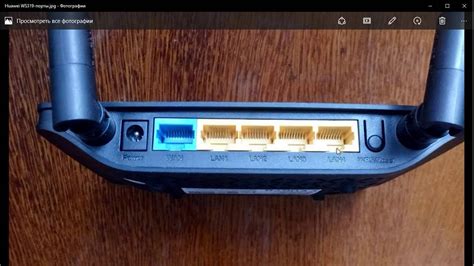
- Выберите современный роутер с мощными антеннами.
- Разместите роутер в центре помещения или в месте с хорошим сигналом.
- Подключите роутер к блоку питания и включите его.
- Откройте веб-браузер и введите IP-адрес роутера в адресной строке.
- Войдите в настройки роутера, используя логин и пароль, указанные на корпусе или в инструкции.
- Настройте роутер согласно требованиям интернет-провайдера (Ростелеком).
- Настройте Wi-Fi, установите уникальное имя сети (SSID) и пароль для доступа.
- Сохраните настройки и перезагрузите роутер.
После установки нового роутера вы должны заметить улучшение интернет-соединения на вашем ПК. Если возникают проблемы с подключением, обратитесь в службу технической поддержки Ростелеком.
Проверка качества сигнала

Для оптимальной работы интернета на ПК от Ростелеком необходимо иметь стабильное качественное подключение. Можно проверить качество сигнала провайдера несколькими способами:
- Проверка скорости интернета. Используйте онлайн-сервисы для проверки скорости загрузки данных. Сравните результаты с тарифом провайдера. При соответствии скорости с тарифом сигнал качественный.
- Пинг. Это время, за которое данные могут пройти от вашего компьютера до сервера и обратно. Чем меньше пинг, тем быстрее будет открываться веб-страница или загружаться файл. Для проверки пинга можно использовать специальные программы или встроенные утилиты операционной системы.
- Стабильность соединения. Проверьте, есть ли перебои в работе интернета. Если соединение часто прерывается или скорость внезапно падает, это может указывать на проблемы с сигналом. В таком случае, рекомендуется связаться с технической поддержкой провайдера и сообщить о проблеме.
- Загрузка страниц. Открывайте несколько веб-страниц и следите за тем, как быстро они загружаются. Если страницы долго открываются или загружаются с ошибками, это может говорить о проблемах с качеством сигнала.
- Проверьте силу сигнала Wi-Fi на ПК. Если слабый, передвиньте роутер ближе или используйте усилитель сигнала.
Проверка качества сигнала поможет выявить проблемы связи. Обратитесь в техподдержку, если что-то не так.
Оптимизация работы ОС

Чтобы улучшить интернет на ПК, советуем:
- Очищайте систему от мусора: удаляйте временные файлы, лишние программы и обновления для увеличения производительности компьютера.
- Обновление операционной системы: устанавливайте последние версии операционной системы и ее компонентов, чтобы улучшить безопасность и производительность.
- Настройка автозагрузки: проверьте запускаемые программы при старте компьютера и отключите ненужные для ускорения загрузки.
- Удаление ненужных программ: избавьтесь от неиспользуемых приложений, чтобы освободить место на жестком диске и ускорить работу системы.
- Настройка антивирусной программы: обновите и настройте антивирус для надежной защиты и минимального влияния на производительность.
После выполнения всех этих шагов ваша операционная система будет настроена на максимальную производительность. Это поможет улучшить работу интернета на вашем ПК и обеспечит более быструю и стабильную связь с сетью.
Защита от вредоносного программного обеспечения

- Установка антивирусного программного обеспечения
Первым шагом в защите от вредоносного ПО является установка надежного антивирусного программного обеспечения. Используйте проверенные программы от признанных производителей, которые предлагают регулярные обновления баз вирусов. Для надежной защиты активируйте защиту в реальном времени и регулярно сканируйте систему.
Вредоносное ПО может использовать уязвимости в операционной системе и приложениях. Всегда используйте последние версии ОС и приложений, устанавливайте обновления для защиты от уязвимостей.
Избегайте сомнительных источников, используйте антивирусное ПО для проверки файлов и сайтов. Посещайте известные веб-сайты для безопасности.
Убедитесь, что у вас включен брандмауэр для защиты от внешних атак. Настройте дополнительные меры безопасности.